经原文作者manikandan.elumalai2授权,将下面文章翻译成中文,跟大家分享。
原文地址:SAP BusinessObjects 4.0 Monitoring Configuration - Part(2)
大家好,
继浅谈SAP BusinessObjects 4.0 监控功能的配置 第一讲对监控有了整体认识之后,今天让我们来实战一下吧。
在CMC中计划监控探测器
2. 监控>探测器
3. 选择CMS Logon Logoff探测器,点击【计划】按钮

4. 在计划画面,将探测器设置为未来的24小时内每3分钟执行一次。这样CMS Logon Logoff 探测器就会每隔3分钟执行一次。
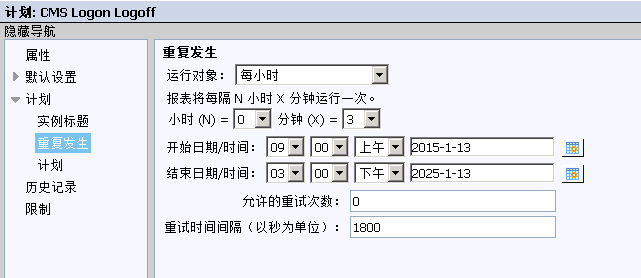
5. 同样的方法设置BI launch pad探测器在未来24小时内每5分钟执行一次。
6. 这样在探测器仪表盘中可以看到这两个探测器为已计划状态。

7. 如果BI launch pad 探测器计划执行结果为失败,有可能是因为用户名密码不正确。
- 右键点击BI launch pad探测器,选择属性。
- 编辑用户名密码,然后点击【保存并关闭】。再次右键选择【立即运行】。
- 点击启动自动刷新旁边的刷新图标,可以看到计划结果为成功。
- 如果想让探测器结果画面自动刷新,可以点击【启动自动刷新】按钮。
创建检测器
CMS探测器计划已经做成并执行,下面我们再创建一个监测器,实现当登录或者注销操作超过200毫秒以上时收到警报信息的功能。1. 监控 > 监测器列表
- 点击【新建】,在新建检测器 常规属性画面中输入名称,描述,状态数量选择两种(正常、危险),选中两个设置选项。
 2. 点击【下一步】。
2. 点击【下一步】。
- 在危险规则页面,浏览可用量度过滤器。选择探测器> BIPW08R2EN.CMSLogonLogoff > executiontime添加到右侧。
- 在右侧面板中,设置危险操作符为,并输入。(请根据您的实际需求调整该值,这样当超过当前平均值时就可以收到警告信息了。)

3. 选择【下一步】。在限制和通知页面使用默认设置即可。当达到设置的临界值时,根据设置管理员或者其他用户就会收到警告通知了。

4. 点击【保存】。
警告通知
当到达临界值后我们就可以收到警告通知,CMS探测器运行几个小时之后,可以去看一下Administrator有没有收到警告信息。
1. 登录BI启动板。
2. 在主页画面,查看一下警报部分。画面如下所示:

3. 选择一个警报,看看详细信息吧。

是不是很有趣。感谢您的阅读。
BusinessObjects 监控博客系列
浅谈SAP BusinessObjects 4.0 监控功能的配置 第一讲
浅谈SAP BusinessObjects 4.0 监控功能的配置 第二讲
浅谈SAP BusinessObjects 4.0 监控功能的配置 第三讲
